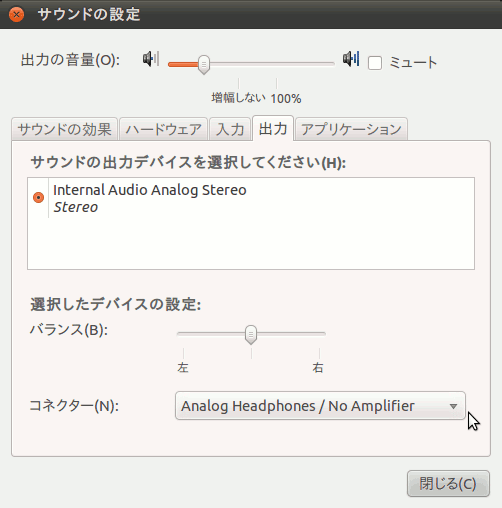BIOSによるUSBのブートが非対応なので Plop Boot Manager でUSBブートを試します。
1. Plop Boot Managerをダウンロードします。
2. アーカイブを展開したら、/boot に plpbt.bin を入れます。
sudo cp plpbt.bin /boot
sudo gedit /etc/grub.d/40_custom
下記を追記する。
----------------------------------------------------------------------------------
menuentry "Plop Boot Manager" {
set root=(hd0,msdos1)
linux16 /plpbt.bin
}
----------------------------------------------------------------------------------
sudo update-grub
3. USBメモリに Grub2 をインストールする
1番目のパーティションのラベル名をMeeGoにした場合。
mkdir /media/MeeGo/boot
mkdir /media/MeeGo/boot/grub
sudo grub-install --no-floppy --root-directory=/media/MeeGo/boot/grub /dev/sdb
4. USBに起動したいOSを入れます
今回は、3つのパーティションを切ります。
ディスク・ユーティリティを使用すると便利です。
sudo apt-get install gnome-disk-utility
システム - システム管理 - ディスク・ユーティリティ
4.1 ラベル:MeeGo
MeeGo v1.1 for Netbooksをダウンロードしてisoイメージをマウントする。
sudo -o loop -t iso9660 /home/username/download/meego-netbook-ia32-1.1.img /mnt
1番目のパーティションへ LiveOS isolinux フォルダをコピー&貼り付けします。
4.2 ラベル:ubuntu
ubuntu-ja-10.10-desktop-i386.isoをダウンロードします。
2番目のパーティションへコピー&貼り付けします。
4.3 ラベル:Android
android-x86-1.6-r2_usb.img.gzをダウンロードします。
1番目のパーティションへ android-system フォルダ android-x86.xpm.gz cmdline grub4dos kernel menu.list ramdisk ファイルをコピー&貼り付けします。
5. USBメモリの一番目のパーティション(MeeGo)にある grub.cfg を編集します
/boot/grub/grub.cfgの中身をすべて削除して下記の内容に書き換えます。
一番上のセットデフォルトを書き換えると起動するOSを切り替えられます。
set default="0":MeeGOが起動します。
set default="1":UbuntuのLive CDが起動します。
set default="2":Androidが起動します。
----------------------------------------------------------------------------------
set default="2"
set timeout=0
menuentry 'MeeGo' {
linux /isolinux/vmlinuz0 root=LABEL=MeeGo rootfstype=ext3 ro liveimg
initrd /isolinux/initrd0.img
}
menuentry "Ubuntu 10.10 Desktop Japanese Remix CD" {
set isofile="/ubuntu-ja-10.10-desktop-i386.iso"
loopback loop (hd0,msdos2)$isofile
linux (loop)/casper/vmlinuz boot=casper iso-scan/filename=$isofile noprompt noeject quiet splash
initrd (loop)/casper/initrd.lz
}
menuentry 'Android' {
set root=(hd0,msdos3)
linux /kernel root=/dev/ram0 androidboot_hardware=eeepc acpi_sleep=s3_bios,s3_mode quiet SRC=/android-system
initrd /ramdisk
}
----------------------------------------------------------------------------------
6. USBブート
シフトキーを押しながら起動すると Grub メニューが表示されます。
Plop Boot Manager を選択します。
USB を選択します。




Android はタッチスクリーンが動かないなぁ、自分でビルドしないとだめか。